Tal vez quieras compartir una canción con alguien que esté a tu lado para escucharla. O tienes algunos camiones en tu iPhone que quieres transferir y disfrutar desde tu otro dispositivo Apple. Pero, ¿cómo envío por AirDrop música?
Sigue leyendo para saber cómo hacerlo en nuestra guía paso a paso que encontrarás a continuación. También descubrirás una estupenda alternativa a AirDrop que admite enviar por Airdrop en plataformas diferentes. Es una ventaja cuando quieres transferir datos entre distintos sistemas operativos.
En este artículo encontrarás lo siguiente:
¿Se puede enviar música por AirDrop de iPhone a iPhone?
Sí, puedes enviar por AirDrop música de iPhone a iPhone. Sin embargo, sólo puedes compartir la música de la suscripción a Apple Music. Es decir, descargado en tu dispositivo o en línea. También puedes enviar por AirDrop música que hayas guardado en iCloud a través de iTunes Match.
Pero antes de aprender Cómo Enviar por AirDrop canciones, debes hacer algunas cosas para enviar por AirDrop música con éxito. Son las siguientes:
- Bluetooth y Wi-Fi Activados. En primer lugar, activa Wi-Fi y Bluetooth en ambos iPhones. Sin embargo, no necesitas conectar los teléfonos a una red Wi-Fi. AirDrop sólo requiere que la Wi-Fi esté activada para crear una conexión de igual a igual entre los dispositivos.
- Dispositivos deben estar en el rango de alcance de Wi-Fi y Bluetooth. Asegúrate de que tanto el iPhone emisor como el receptor están cerca el uno del otro. Normalmente, AirDrop funciona correctamente cuando ambos dispositivos están a menos de 10 metros el uno del otro.
- Desactiva el Punto de Acceso Personal. Si has activado el Punto de Acceso Personal en alguno de los dos teléfonos, desactívalo. Ambos no pueden estar encendidos al mismo tiempo. La Wi-Fi debe permanecer activa mientras envías por AirDrop canciones.
- Activa AirDrop y Configura el iPhone de destino para recibir transferencias AirDrop. Activa AirDrop en ambos teléfonos. Después, configura los ajustes de AirDrop en el iPhone receptor como se indica a continuación:
- Abre la app de Ajustes, luego pulsa en General.
- Elige AirDrop, y selecciona una opción.
- Si el iPhone emisor es un contacto del iPhone receptor, selecciona Sólo Contactos. En caso contrario, elige Todos durante 10 minutos (en iOS 17) o Todo el mundo en sistemas operativos anteriores.
Ahora ya puedes enviar por AirDrop una canción entre tus dispositivos iOS.
Cómo Enviar Música por AirDrop: De iPhone a iPhone
¿Cómo Envío por AirDrop Música de iPhone a iPhone? Es muy fácil y sólo te llevará unos minutos. Sigue los pasos que se indican a continuación para aprender Cómo Enviar por AirDrop música de iPhone a iPhone:
- En el iPhone de envío, pulsa en el Icono de Apple Music para abrir la aplicación.
- Selecciona la canción que deseas enviar por AirDrop. A continuación, pulsa en los tres puntos en la esquina inferior derecha y elige Compartir Canción.

- Verás todos los dispositivos cercanos listos para recibir tu AirDrop. Pulsa en el contacto al que quieres transferir la música. Después, pulsa en el icono del teléfono para enviarles el contenido.
- El iPhone receptor recibirá un aviso de que alguien desea compartir una canción. Pulsa en Aceptar para completar la transferencia.
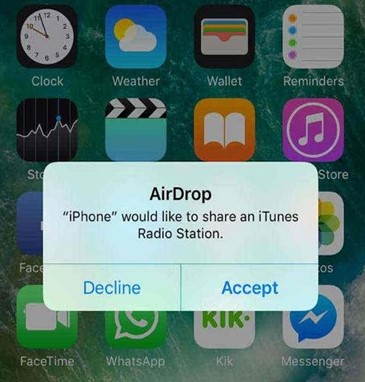
Sigue los mismos pasos anteriores para transferir música del iPad al iPhone mediante AirDrop. Así de fácil.
Si estás en iOS 17, puedes Enviar música por proximidad. Esta función te permite pulsar y enviar contenidos a un dispositivo cercano. Es una experiencia para compartir sin complicaciones. Para configurar tu iPhone para compartir contenidos por proximidad, ve a Configuración > Generalidades > AirDrop. Activa la opción Unir Dispositivos.
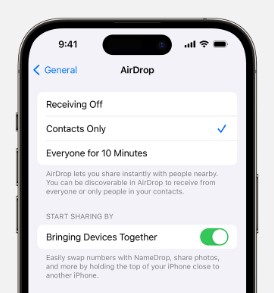
Ya puedes transferir música de iPhone/iPad a iPhone con AirDrop. Para los que preguntan: ¿Se puede enviar música por AirDrop del Mac al iPhone? Sí. Revisa estos pasos:
- Abre una Ventana del buscador y selecciona una canción que deseas enviar.
- Haz clic en Compartir del menú contextual, a continuación, selecciona AirDrop.
- Elige el dispositivo al que deseas enviar.
Alternativamente, puedes enviar música a tu iPhone desde una App. Para ello, haz clic en Compartir en la barra de herramientas de la aplicación. Selecciona AirDrop y, a continuación, elige el dispositivo con el que deseas compartir la canción.
Por desgracia, AirDrop tiene algunas limitaciones. En primer lugar, no puedes compartir música en tu propia biblioteca importada. En segundo lugar, el software te restringe sólo a dispositivos iOS.
¿Qué tienes que hacer si quieres transferir toda la música a cualquier dispositivo, incluido Android? Dependerás de una aplicación de terceros. No hay mejor opción que MobileTrans App. Más información en la Parte 3.
Cómo Enviar por AirDrop Música Fácilmente con Unos Pocos Toques
No importa si quieres enviar por AirDrop entre iPhones, de iPhone a Android o viceversa. Aplicación MobileTrans es la mejor alternativa a AirDrop para la transferencia multiplataforma de todo tipo de música. Es compatible con miles de dispositivos móviles que funcionan con iOS y Android.
La aplicación es especialmente útil para transferir grandes volúmenes de datos. Por ejemplo, al cambiar de teléfono. Con unos pocos toques, puedes copiar fácilmente toda la música del teléfono antiguo al nuevo. Para enviar toda la música de un viejo a un nuevo teléfono móvil con MobileTrans App.
Wondershare MobileTrans
¡Mueve fotos, música y otros datos con 1 solo clic!
- Funciona directamente entre dos teléfonos sin necesidad de una computadora.
- Amplia compatibilidad con más de 1000 modelos de teléfono.
- Transferencia de datos encriptada y sin almacenamiento en servidores de terceros para mayor privacidad.
- Admite 10 tipos de datos, como música, fotos, contactos, etc.

 4.5/5 Excelente
4.5/5 ExcelentePara utilizar MobileTrans App, sigue estos pasos:
- Instala la aplicación MobileTrans en ambos dispositivos.
- Abre la aplicación y pulsa Teléfono a teléfono en tu antiguo teléfono. Elige Teléfono Viejo, luego confirma si el dispositivo es un Android o iPhone.

- Selecciona la música (además de otros datos que desees copiar) a tu nuevo teléfono. Puedes elegir Seleccionar todo para transferir todos los tipos de datos. Después, pulsa el botón Enviar .

- Activa el Bluetooth, Wi-Fi, y Localización en tu nuevo teléfono. A continuación, abre la aplicación MobileTrans y pulsa Teléfono a teléfono. Elige el Teléfono nuevo.
- Sigue las instrucciones en pantalla para conectar los dos dispositivos.
- Una vez conectados, la transferencia de música comenzará automáticamente. Espera a que el proceso se complete en unos minutos.

Si sólo quieres transferir canciones concretas entre tus dispositivos, utilizarás la función Transferencia de Archivos de la aplicación MobileTrans. Revisa estos sencillos pasos:
- Descarga e instala la aplicación en tus dos dispositivos.
- Activa el Wi-Fi, Bluetooth, y Localización. A continuación, abre la aplicación MobileTrans, elige Transferencia de Archivos, y pulsa en Recibir.
- Abre la aplicación MobileTrans en el dispositivo de envío y pulsa Transferencia de Archivos. Elige Enviar.
- Elige la opción Música , luego selecciona la(s) canción(es) que quieres transferir. A continuación, pulsa en Enviar.
- Escanea el Código QR que se muestra con el teléfono de destino para conectar ambos dispositivos.

- La transferencia comenzará inmediatamente una vez que ambos teléfonos se conecten. Espera a que finalice el proceso.

Conclusión
Este artículo te ha mostrado cómo transferir música de iPhone a iPhone a través de AirDrop. También has aprendido a utilizar AirDrop entre tu iPhone/iPad y tu Mac. La guía explica que AirDrop sólo permite transferir música entre dispositivos Apple.
No puedes compartir música aparte de la que se encuentra en la biblioteca de Apple Music mediante AirDrop. Por ello, te ofrecemos una aplicación alternativa que puedes utilizar para todas tus necesidades de transferencia de música.
Es la aplicación MobileTrans. Con ella, puedes hacer transferencias entre plataformas y compartir cualquier música. Así que, ¿por qué no instalas la aplicación ahora y transfieres tu música sin limitaciones?
PREGUNTAS FRECUENTES
-
¿Se puede transferir música entre iPhones a través de iCloud?
Sí, solo tienes que suscribirte a iTunes Match o Apple Music. Después, puedes sincronizar tu biblioteca de música de iCloud para que esté accesible en todos tus dispositivos. Siempre que hayas iniciado sesión con el mismo ID de Apple. Puedes acceder a esta biblioteca en cualquier momento, siempre que disponga de conexión a Internet.








